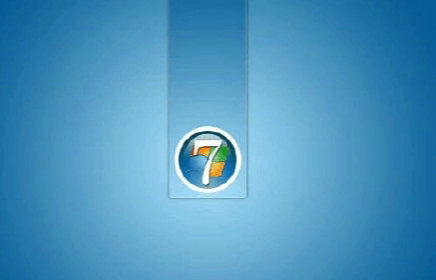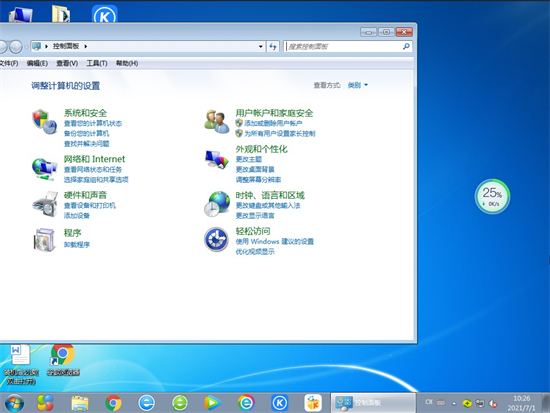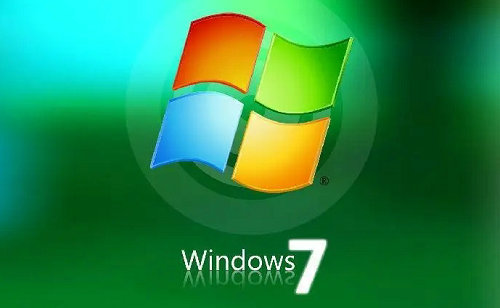win7网络连接图标没了怎么办 win7网络连接图标没了解决方法
- 更新日期:2022-04-21 18:03:48
- 来源:互联网
win7用户有的时候开机后会发现自己的电脑的网络连接图标不见了,这个时候就会想要问win7网络连接图标没了怎么办,实际上是有办法将网络连接图标弄回来的,按照下面的win7网络连接图标没了解决方法,用户就能够非常快速的解决这个问题,从而让自己的网络连接图标恢复过来,非常容易哦。
win7网络连接图标没了怎么办
1、鼠标右键点击桌面任务栏右侧的网络连接图标,选择“打开网络和共享中心”。

2、进去后选左边的“更改适配器设置”,看看是否存在“无线网络连接”,图标上面如果有红叉,就双击无线网络连接图标,保持笔记本上的无线网卡开关是打开状态,然后网络连接图标应该就会出现了。

3、如果以上方法仍然无法解决这个问题,按住“win”+“R”,调出运行命令框。
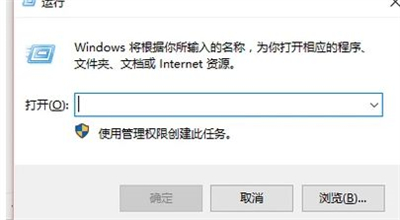
4、’在输入框中输入“regedit”并回车。
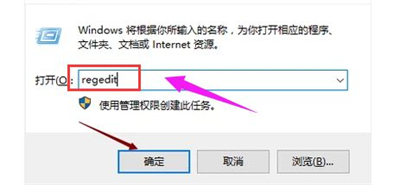
5、在打开的注册表编辑器页面中依次找到HKEY_LOCAL_MACHINE、SYSTEM、CurrentControlSetControl。
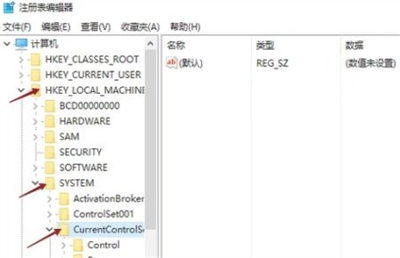
6、选择Network。
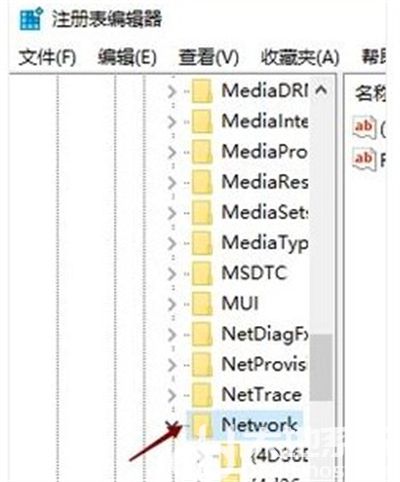
7、将config那项直接删掉,然后再打开网络连接,马上windows直接重新配置,消失的无线网络连接和本地连接图标就出来了

相关下载
更多教程
更多- 最新
- 热门
- 02-09夸克浏览器网页版入口在哪里 夸克浏览器网页版入口分享
- 02-10夸克浏览器官方网站入口 夸克浏览器在线打开网页版
- 02-08饥荒指令代码大全一览 饥荒指令代码大全分享
- 02-08夸克浏览器官网入口 夸克浏览器网页版入口官网
- 02-09巨量百应登录入口官网 巨量百应登录入口网址分享
- 02-09在浙学电脑版网址 在浙学网页版登录入口